
Cómo activar el iPhone sin tarjeta SIM (el último es el más fácil)

Es muy emocionante comprar un nuevo iPhone. Sin embargo, antes de comenzar a usarlo, primero debe activarlo, lo que solo es posible si tiene una tarjeta SIM. Sin embargo, a veces no tenemos una tarjeta SIM válida para insertar en el iPhone. Entonces, ¿significa que es un callejón sin salida y que no puedes acceder al iPhone? ¿Siempre aparecerá la ventana emergente 'Sin tarjeta instalada' en su iPhone y se quedará atascado allí? (¿iPhone atascado en la pantalla de carga?) Bueno, en realidad no. Puedes activar el iPhone sin SIM, pero el proceso no es tan fácil, aunque es posible cuando empleas algunos trucos.
En esta publicación, veremos las numerosas estrategias sobre cómo activar el iPhone sin tarjeta SIM. Las soluciones discutidas aquí pueden ayudarlo a activar su iPhone sin problemas, así que siga leyendo.
Sí, se puede activar un iPhone sin el uso de una SIM. Sin embargo, cuando activa un dispositivo de este tipo, solo puede escuchar canciones, capturar fotos, ver videos y realizar tareas de WiFi.
Necesita una tarjeta SIM activa si desea utilizar el teléfono con fines celulares. Esta tarjeta SIM habilitará los números de teléfono y establecerá una conexión con el proveedor de red celular para realizar y recibir llamadas telefónicas.
Desde el lanzamiento de iOS 12, es posible activar el iPhone sin tarjeta SIM con WiFi. Pero este no es el caso de las versiones iOS más antiguas. La mayoría de las versiones anteriores requerirán que tengas una SIM que funcione para activar el dispositivo.
Además, cuando su dispositivo está vinculado contractualmente a una determinada red, la única forma de activarlo y ejecutarlo es mediante el uso de una tarjeta SIM. Cuando compra un teléfono con un contrato o un plan de pago, incluso después de que finalice el contrato, es posible que su dispositivo aún esté vinculado a esa red en particular que restringe su uso solo a las tarjetas SIM de ese proveedor específico. Para desbloquear el acceso completo a su dispositivo, debe usar una SIM de ese operador.
Pero eso no debería preocuparte, ya que aún puedes usar el iPhone sin SIM. Veamos cómo configurar el iPhone sin SIM.
Te puede interesar:
¿Cómo desbloquear el iPod touch sin iTunes sin problemas? (6 formas increíbles)
¿Cómo solucionar el problema de iTunes/App Store sigue pidiendo contraseña en iPhone/iPad?
Si su dispositivo es de OS 12 o una versión posterior, puede activarlo fácilmente. Analizaremos cada opción en profundidad para que pueda determinar la mejor opción.
¿Tienes un iPhone con iOS 12 o superior y te preguntas cómo configurarlo sin una tarjeta SIM? Bueno, tienes mucha suerte porque puedes activarlo sin esfuerzo usando WiFi. Ahora puede omitir el tedioso proceso de activación de la tarjeta SIM y conectar rápidamente el dispositivo a Internet e iniciar la activación. En realidad, es muy simple y la función QuickStart acelerará el proceso. A continuación, se explica cómo desbloquear el iPhone sin la tarjeta SIM del operador original:
Paso 1. Enciende el iPhone y, a continuación, selecciona tu región e idioma.
Paso 2. Si tienes otro teléfono con iOS 11 o superior, puedes usar la función de inicio rápido para configurarlo sin usar SIM o WiFi. Simplemente haga clic en el botón "Siguiente" inmediatamente después de ver el mensaje de "Inicio rápido", luego siga los pasos en la pantalla. De lo contrario, puede hacer clic en "Configurar manualmente".

Paso 3. Asegúrese de conectar el iPhone a la red WiFi cuando se le solicite y continúe con la activación.

Durante el proceso, es posible que te encuentres con un mensaje de "No hay tarjeta SIM instalada". Simplemente haga clic en 'Aceptar' y podrá continuar. No hay necesidad de preocuparse, ya que esto no impedirá su progreso siempre que haya una conexión a Internet.
Si desea omitir la guía de activación en su iOS y activar su iPhone sin una tarjeta SIM, iTunes está aquí para rescatarlo. Siempre que tu versión iOS no sea demasiado antigua, puedes activarla con iTunes. Muchos prefieren iTunes, una aplicación de iOS predeterminada que ayuda a administrar un iPhone. Es una de las formas más confiables de activar el iPhone sin tarjeta SIM. Esto se debe a que es el preferido y fabricado por Apple. Para usar iTunes, necesita una computadora (con la última versión de iTunes instalada) y un cable USB. A continuación, te explicamos cómo hacerlo:
Paso 1. Descargue la última versión de iTunes desde el sitio web oficial de Apple. Las características y el funcionamiento varían entre las distintas versiones, así que asegúrese de obtener la última versión.
Paso 2. Conecte su dispositivo iPhone a una computadora Windows o Mac con un cable Lightning.
Paso 3. Una vez que iTunes reconozca su teléfono, se iniciará solo. Y si es la primera vez que lo utilizas, recibirás un mensaje de bienvenida.
Paso 4. Selecciona "Configurar como un nuevo iPhone" y pulsa "Continuar". Luego, asegúrese de ingresar su ID de Apple y su código de acceso para fines de autenticación.

Paso 5. En la siguiente pantalla, toca "Comenzar" y "Sincronizar". Una vez finalizado el proceso, desconecte el iPhone y termine con la configuración.
¿Sabías que hay una forma sencilla y práctica de configurar tu iPhone sin una tarjeta SIM? Una opción de llamada de emergencia se puede activar fácilmente para aquellos que desean ahorrar tiempo y esfuerzo. Mucha gente desconoce este práctico truco, pero es útil cuando se activa un iPhone sin SIM. A continuación te explicamos cómo hacerlo:
Paso 1. Presione el botón de inicio del dispositivo para mostrar varias opciones. Verá la "Llamada de emergencia" entre las opciones y un mensaje que dice: "No hay SIM instalada".
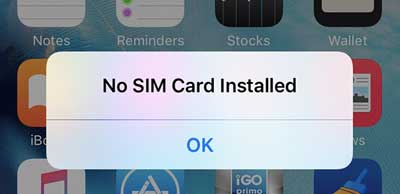
Paso 2. Ahora, tienes que marcar 999 o 112. Inmediatamente llame a cualquiera de los números, finalice la llamada presionando el botón de encendido.
Paso 3. Presione el botón de encendido una vez más para encender la pantalla. Inmediatamente, aparecerá un mensaje que le pedirá que cancele su llamada; Simplemente tóquelo.

Hemos visto lo fácil que es configurar las versiones más nuevas del iPhone. Pero, ¿qué haces si tienes un iPhone funcionando con una versión anterior? Te mostraremos cómo activar el iPhone 4 sin tarjeta SIM.
Antes de activar su dispositivo a través de Wi-Fi o iTunes, primero debe actualizarlo a la última versión del sistema. Sin embargo, sin la activación del dispositivo, la actualización no será posible. Por lo tanto, primero debe ingresar el iPhone al modo DFU.
El modo DFU es como el modo de recuperación, pero lo que lo hace aún mejor es que puede usarlo para actualizar su dispositivo con la versión más reciente de iOS. A continuación se explica cómo activar el teléfono sin tarjeta SIM en modo DFU:
Paso 1. Para activar iTunes en tu Mac o PC, conecta el dispositivo a tu computadora con un cable USB. A continuación, mantenga pulsados los botones de encendido y de inicio simultáneamente durante 10 segundos. Debes mantenerlos apretados juntos; de lo contrario, solo encenderá el dispositivo. Suelte la tecla de encendido, pero mantenga presionada la tecla de inicio durante unos segundos.
Paso 2. Si presiona las teclas correctas, su dispositivo se iniciará en modo DFU. Pero si aparece un logotipo de Apple en lugar de una pantalla en blanco después de seguir estas instrucciones, es necesario repetirlas ya que aún no ha iniciado sesión correctamente en DFU.
Paso 3. Conecta el dispositivo a iTunes. Cuando su computadora reconozca su iPhone, se le pedirá que lo restaure. Para que ocurra este proceso, asegúrese de que su teléfono esté conectado correctamente a iTunes. Para actualizar el iOS de tu iPhone a la última versión, haz clic en "Aceptar".
Paso 4. Para iniciar el proceso, presione "shift + clic" en una PC y Mac, y use "opción + clic" una vez que presione el botón de restauración.
Paso 5. Por último, asegúrese de que la descarga del firmware se haya realizado correctamente. Debes seleccionarlo como tu paso final. Siga las instrucciones descritas en la sección anterior para activar y usar su iPhone sin necesidad de una tarjeta SIM.

Ver más:
¿Cómo restablecer Android teléfono cuando está bloqueado? Las 6 mejores formas confiables en 2023
[Resuelto] Cómo desbloquear un iPad deshabilitado sin iTunes | Última guía
Eliminar la pantalla de activación puede ser difícil si no tiene una tarjeta SIM. Afortunadamente, hay una manera más fácil de configurar un iPhone sin requerir necesariamente una SIM. iOS Unlock es la solución perfecta para evitar la pantalla de activación sin una tarjeta SIM. No solo eso, sino que es muy fácil y rápido de usar, lo que le ahorra tiempo.
iOS Unlock es la aplicación de referencia para profesionales y personas novatas que buscan una aplicación confiable y poderosa para configurar un iPhone sin SIM. Y sus ventajas no se detienen ahí; Estas son solo algunas de las ventajas que ofrece:
Características notables de iOS desbloqueo:
A continuación, le indicamos cómo usar iOS Desbloqueo para activar el iPhone sin tarjeta SIM:
01 Instalar iOS Desbloqueo en la computadora
Asegúrese de descargar la versión correcta del software en la computadora y, a continuación, ejecútelo. Aparecerá una interfaz de inicio en su pantalla. Elija "Desbloqueo de pantalla" de las otras opciones y luego seleccione "Desbloquear ID de Apple" para continuar con su proceso.

02 Hacer jailbreak al dispositivo
En la siguiente página, debe seleccionar "Eliminar bloqueo activo" y seguir las instrucciones para hacer jailbreak seguro a su iPhone desde la computadora.

03 Confirmación de la información
Antes de desbloquear su iPhone, es esencial tomarse unos minutos para verificar los detalles del dispositivo y aceptar los términos establecidos.

04 Empezar a desbloquear
Para desbloquear el iPhone, simplemente seleccione "Iniciar desbloqueo". Solo tardará unos segundos en terminarse.

Eso es todo sobre cómo omitir la activación del iPhone sin tarjeta SIM. Esperamos que esta sencilla guía paso a paso sea útil y te ayude a activar tu iPhone con éxito. iOS Unlock es la mejor herramienta para desbloquear un iPhone sin tarjeta SIM. Tiene una interfaz fácil de usar, fácil de usar y rápida.
Artículos relacionados:
¿Cómo desbloquear un iPhone deshabilitado sin iTunes? 4 formas sencillas que quizás no conozcas
6 soluciones comprobadas para "Se requiere su código de acceso para habilitar Face ID"
¿Cómo resolver el problema de olvidé el código de acceso de tiempo de pantalla en iPhone / iPad?
5 formas de desbloquear Android teléfono si olvidó la contraseña
Los 4 mejores métodos para restablecer de fábrica el iPhone sin contraseña / código de acceso
5 formas de desbloquear Android teléfono si olvidó la contraseña